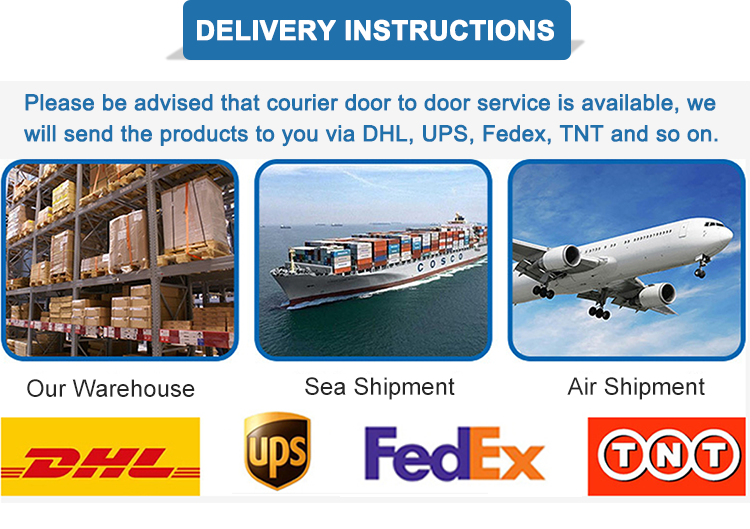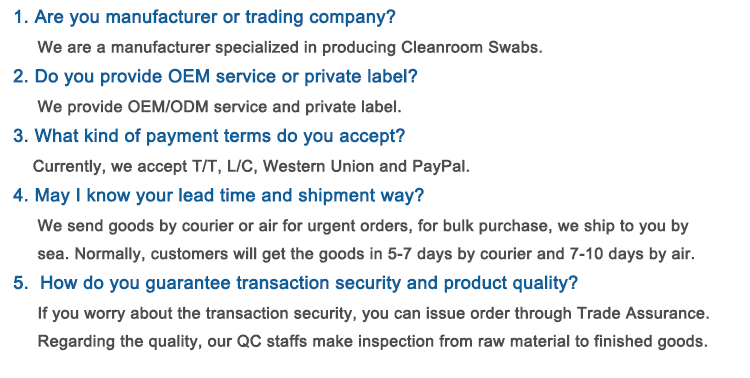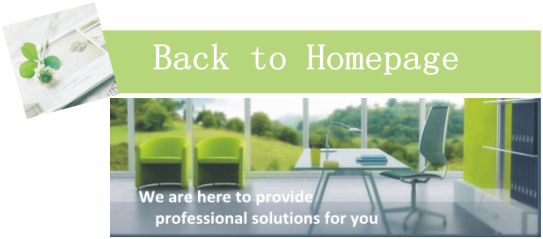Modell: MFS-708
MFS-708 Round Head Foam Tupfer für die Reinigung ersetzen
Miraclean bietet Kunden aus der ganzen Welt zuverlässige Produkte und benutzerdefinierte Designdienstleistungen, alle erfordert einen Reinraum-Tupferpreis, Polyurethan-Tupferpreis Shenzhen, Printhead Swab Price China, Polyester-Wischtücher bester Preis, nicht gewebte Tücherpreis, Reinraumtücher kostengünstig bitte bitte kontaktiere uns.
Aceton ist ein starkes Lösungsmittel. Verwenden Sie es nicht, um Teile außer dem Druckkopf zu reinigen !!!!
1. Schließen Sie die obere Abdeckung, nachdem der Druckkopf vollständig trocken ist.
2. Es gibt noch leere Zeilen auf der gedruckten Karte. Bitte wenden Sie sich an uns
A. Reinigen Sie das Drucker -Chassis
Wischen Sie das Gehäuse mit einem weichen Tuch, das leicht mit Wasser angefeuchtet wurde, wischen. Verwenden Sie nicht zu viel Wasser oder andere Art von Lösungsmittel. Sprühen Sie nicht direkt Wasser auf das Chassis. Sprühen Sie stattdessen Wasser auf ein weiches Tuch und wischen Sie es dann mit dem Chassis ab.
B. Reinigen Sie den Innenraum des Druckers
Während der Verwendung des Druckers können sich Staub oder andere Partikelverunreinigungen im Drucker ansammeln. Beim Druckkarten werden diese feinen Staub aufgrund des elektrostatischen Effekts auf die untere Oberfläche des Bandes absorbiert. Dies führt zu einem leeren Druck im Bild. Bitte verwenden Sie das folgende Verfahren regelmäßig
Reinigen Sie den Staub im Chassis:
1. Öffnen Sie die obere Abdeckung des Druckers
2. Entfernen Sie das Band vom Drucker
3. Verwenden Sie das Reinigungspaket im Reinigungskit oder ein fusselfreies, weiches Tuch mit etwas Isopropylalkohol, um alle sichtbaren Bereiche im Drucker abzuwischen. Entfernen Sie alle Verunreinigungen im Drucker. Lassen Sie die verschüttete Geldstrafe nicht den Drucker eingeben.
4. Wenn der ausgelöste Bereich vollständig trocken ist, installieren Sie das Band neu und schließen Sie die obere Abdeckung.
C. Clear Card Marmelade
Wenn eine Karte in der Maschine steckt, zeigt die LCD -Anzeige des Druckers an, dass eine Blockade vorliegt. Im Falle eines solchen Problems können Sie die Blockade löschen und weiterhin mit der blockierten Karte drucken. Sie können auch die blockierte Karte entfernen und eine neue Karte zum Drucken verwenden. Unabhängig davon, für welche Methode Sie auswählen, beziehen Sie sich bitte auf die folgenden Schritte:
1. Öffnen Sie die Abdeckung des Druckers, wenn er eingeschaltet wird
2. Entfernen Sie das Band bei Bedarf
3. Wenn Sie nach dem Löschen der Staudose eine dicke Karte zum Drucken verwenden möchten, drücken Sie auf/abbrechen, um die Karte nach vorne zu verschieben, oder drücken Sie Pause/Lebenslauf, um die Karte rückwärts zu verschieben. Verwenden Sie diese beiden Schlüssel, damit die Karte den Ort, an dem der Stau stattgefunden hat, verlassen. Versuchen Sie, die Karte nicht zu weit von ihrer Position zu bewegen, bevor der Stau stattfand. Nach dem Löschen der Stau ersetzen Sie das Druckmaterial, schließen Sie die obere Abdeckung und drücken Sie Pause/Lebenslauf, um den Druck wieder aufzunehmen
4. Wenn Sie die festgefahrene Karte entfernen möchten, drücken Sie auf/abbrechen (oder innehalten/Lebenslauf), um die Karte manuell aus dem Drucker abzuleiten, und ersetzen Sie dann das Druckmaterial. Schließen Sie die obere Abdeckung und drücken Sie
Klicken Sie auf/abbrechen. Zu diesem Zeitpunkt fordert der LCD Sie auf, Pause/Lebenslauf zu drücken, oder das Ein-/Stornieren. Drücken Sie die Ein-/Abbrechen -Taste. Der Drucker schluckt eine neue Karte, um den blockierten Job nachzudenken, und alle anschließenden Jobs. Durch das Drücken der ON/Stornierungs -Taste wird der Drucker -Neustartoberfläche alle Jobs im Speicher abgesagt. In diesem Fall müssen Sie den Druckauftrag vom Computer stornieren und weitergeben
D. Löschen Sie die Bandblockade
Wenn das Band an der Karte klebt oder stecken bleibt, wird Ihnen der LCD des Druckers mitteilen, dass die Blockade aufgetreten ist. Bitte beachten Sie die folgenden Schritte, um die Blockade zu entfernen:
1. Öffnen Sie die obere Abdeckung, wenn der Drucker eingeschaltet wird
2. Entfernen Sie den Vorderradkern des Farbband
3. Ziehen Sie langsam das Band von dem Ort weg, an dem das Band hängen bleibt. Wenn das Band an der Karte klebt, ziehen Sie das Band aus der Karte und lassen Sie die Karte fallen, wenn die Blockierung unter den vorderen oder hinteren Rädern des Bandes auftritt, zeichnen Sie das Band vorsichtig hoch, während Sie den Pause/Lebenslauf -Taste drücken. Verwenden Sie keine übermäßige Kraft, da sonst die Möglichkeit, das Band zu brechen, zunimmt, wenn das Band wirklich gebrochen ist. Schließen Sie einfach das gebrochene Ende des Hinterradende des Bandes am Band am vorderen Radende des Bandes an. Rollen Sie dann ein paar Zentimeter Band auf das Vorderrad des Bandes nach vorne
4. Nachdem die Blockade gelöscht wurde, ersetzen Sie das Druckmaterial, schließen Sie die obere Abdeckung und drücken Sie dann die Taste für die Ein-/Stornierung. Zu diesem Zeitpunkt fordert der LCD Sie auf, die Pause/den Lebenslauf oder die Taste zu drücken. Drücken Sie die Pause/Lebenslauf -Taste, um den Drucker eine neue Karte zu schlucken und den blockierten Job und alle anschließenden Jobs nachzudenken. Durch das Drücken der ON/Cancer -Taste wird der Drucker neu gestartet und alle Jobs im Speicher abgebrochen. In diesem Fall müssen Sie den Druckauftrag vom Computer stornieren und weitergeben
E. Reinigen Sie die Kartenfutterwalzen
Um den stabilen Betrieb des Druckers zu gewährleisten, reinigen Sie alle Karten -Fütterungsräder (insgesamt insgesamt drei) im Drucker, wenn ein Band eine Bandlager ausgetauscht wird (250 Karten werden gedruckt). Verwenden Sie beim Reinigen der Karten -Fütterungsräder die Reinigungskarte im Reinigungskit. Auf der Oberfläche der Reinigungskarte befindet sich eine Schicht klebriger Papier. Befolgen Sie die folgenden Schritte, um die Karten -Fütterungsräder zu reinigen:
1. Öffnen Sie die obere Abdeckung des Druckers und nehmen Sie das Band und die Karte heraus. Halten Sie den Drucker während des gesamten Reinigungsprozesses mit Energie und öffnen Sie die obere Abdeckung. Das Reinigungsrad kann im Drucker bleiben
2. Entfernen Sie das klebrige Papier auf der Oberfläche der Reinigungskarte
3. Setzen Sie die Reinigungskarte genau wie die Karte für den normalen Druck in den Karteneimer ein, achten Sie jedoch darauf, die Oberfläche der Karte mit einem klebrigen Papier Gesicht nach oben zu machen, und machen Sie das kürzeste Ende ohne klebriges Papier und betreten Sie den Drucker zuerst. Wenn die Oberfläche der Karte mit klebrigem Papier mit dem Gesicht nach unten haftet, hält sie sich am Kartenschale fest
4. Wenn die Reinigungskarte korrekt in den Kartenschaufel eingefügt wird, drücken Sie die Ein-/Abbrechen -Taste, bis die Reinigungskarte durch den Drucker gegangen ist. Wiederholen Sie bei Bedarf den gesamten Reinigungsvorgang. Installieren Sie nach dem Reinigen die Druckmaterial neu, schließen Sie die obere Abdeckung, schließen Sie den Drucker neu und starten Sie neu
Hinweis: Nach Abschluss der oben genannten Reinigungsverfahren sollten Sie auch das Antriebsrad des Druckers wie unten beschrieben reinigen
F Reinigen Sie die Antriebsräder:
Reinigen Sie das Antriebsrad jedes Mal, wenn ein Bandband ausgetauscht wird oder 250 Karten gedruckt werden. Folgen Sie den unteren Schritten:
1. Öffnen Sie die Druckeroberdecke, wenn der Drucker eingeschaltet wird
2. Nehmen Sie das Band heraus
3. Finden Sie das Antriebsrad
4. Verwenden Sie den Reinigungsbeutel im Reinigungsset oder ein fusselfreies weiches Tuch, das mit etwas Isopropylalkohol getaucht ist, um das Antriebsrad abzuwischen. Drücken Sie beim Abtasten ein Ein-
5. Warten Sie nach dem Reinigen, bis das Antriebsrad vollständig trocken ist, das Band ersetzen und die obere Abdeckung schließen
G Wartungsreinigungsrad
Die Funktion des Reinigungsrads besteht darin, den Staub auf der Oberfläche von leeren Karten zu entfernen, während sie aus dem häufigen Reinigen des Reinigungsrads aus dem Drucker wandert Verbesserung der Druckqualität. Das Reinigungsrad sollte jedes Mal gereinigt werden, wenn ein Band ersetzt oder 250 Karten gedruckt werden.
Hinweis: Wenn Sie das in H beschriebene Karteneingangsrad gereinigt haben, müssen Sie das Reinigungsrad nicht wie folgt reinigen, da das Reinigungsrad gleichzeitig mit dem Karteneingangsrad gereinigt wurde.
Bitte befolgen Sie die folgenden Schritte:
Öffnen Sie die Drucker -Top -Abdeckung
Das Band entfernen
Finden Sie das Reinigungsrad heraus
Greifen Sie unter das Reinigungsrad, um es aus dem Drucker zu entfernen.
Reinigen Sie es nach dem Ausschalten des Reinigungsrads mit der Reinigungskarte im Reinigungskit. Zerreißen Sie das klebrige Papier auf der Kartenoberfläche und rollen Sie das Reinigungsrad auf der klebrigen Oberfläche, um den Staub auf der Oberfläche zu entfernen. Wenn keine Reinigungskarte vorhanden ist, kann auch ein Abschnitt mit Standard -transparentem Klebeband verwendet werden, um Staub mit der Klebstoffoberfläche des Bandes zu entfernen.
Nachdem das Reinigungsrad gereinigt wurde, legen Sie es zurück. Ersetzen Sie das Band und schließen Sie die doppelte Druckerabdeckung.
Miraclean bietet Kunden aus der ganzen Welt zuverlässige Produkte und benutzerdefinierte Designdienstleistungen, alle erfordert einen Reinraum-Tupferpreis, Polyurethan-Tupferpreis Shenzhen, Printhead Swab Price China, Polyester-Wischtücher bester Preis, nicht gewebte Tücherpreis, Reinraumtücher kostengünstig bitte bitte kontaktiere uns.


MFS-708 Kameraobjektiv optischer Reinigungschwamm Schaumströme
MFS-708 ist thermisch durch 100-ppi-Open-Zell-Polyurethan-Schaum und hellgrünes PP-Griff gebunden. Der große kreisförmige Kopf verfügt über eine hervorragende Kapazität und Haltbarkeit der Lösungsmittelhalte. Es ist frei von organischen Verunreinigungen wie Silikon, Amid und Phthalatestern und verfügt über einen sehr niedrigen nicht-volatilen Rest (NVR), den Ionengehalt und die Partikelerzeugung. MFS-708 wurde speziell für die Reinigung von Kurvenoberflächen für allgemeine Zwecke entwickelt und kann auch als Desinfektionsabstrich für die medizinische Anwendung verwendet werden.
Produktanwendungen
Reinigung mit Lösungsmitteln wie IPA
Reinigung großer Oberflächen, Druckkopfsaugen, Ausrüstungen
Entfernen Sie Flussrückstände und überschüssige Materialien
Produktfunktionen
Frei von Silikon-, Amid- und Phthalatestern
Partikel niedrig, Ionengehalt und nichtflächliche Rückstände
Hochlösungsmittelkapazität, kompakte und nicht abrasive Spitze
Kompatibel mit den häufigsten Lösungsmitteln wie IPA
Entworfen mit flachem rechteckigen Kopf und kompakten Griff
Produktspezifikationen